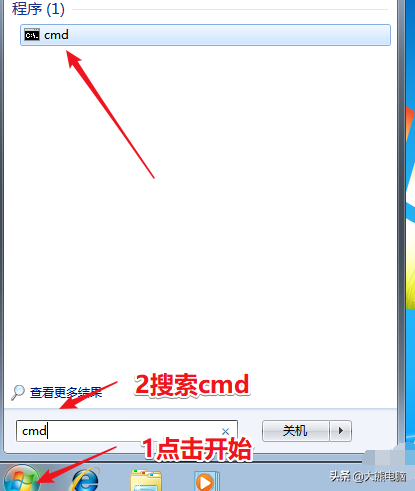关注职场办公,分享实用干货,洞察科技资讯,这里是「职场科技范」。
在日常工作、学习和生活中,我们经常需要录制屏幕,如远程会议录制、在线课程录制、游戏录制屏幕等,但很多人不知道如何用电脑录制屏幕。今天,我将教你四种录制屏幕的好方法。

01.自带录屏
Windows10系统有自己的录屏功能,但隐藏得很深,很多人可能找不到。按下快捷键【Win G】,快速打开录屏工具X box,然后点击录屏按钮,就可以进行录制了。

它不仅可以一起录制声音图片,还可以录制游戏模式。录制屏幕后,视频自动保存在此计算机-视频-捕获路径中。
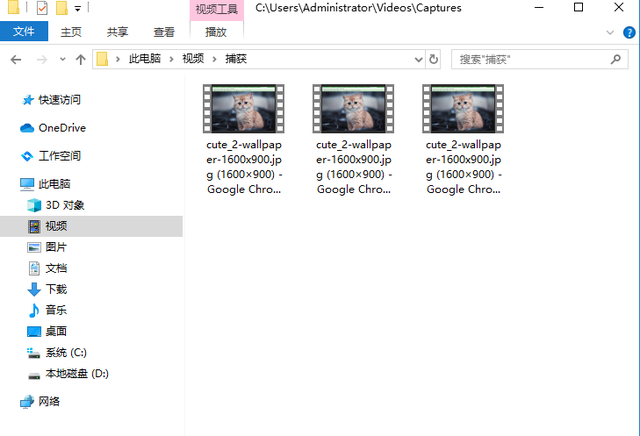
02.步骤记录
这种方法只能录制图片,不能录制声音,先按快捷键【Win R】调出操作窗口,输入psr.exe点击确定按钮。
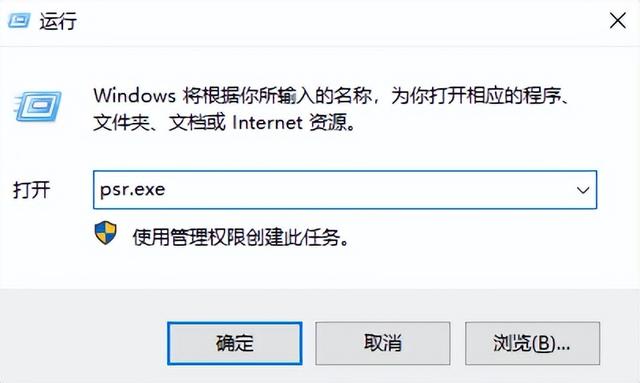
然后弹出步骤记录器
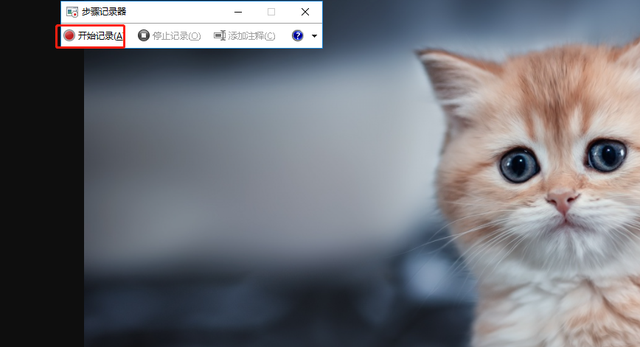
最后点击停止记录保存文件HTML格式保存,将抓取您的每一步并添加说明。
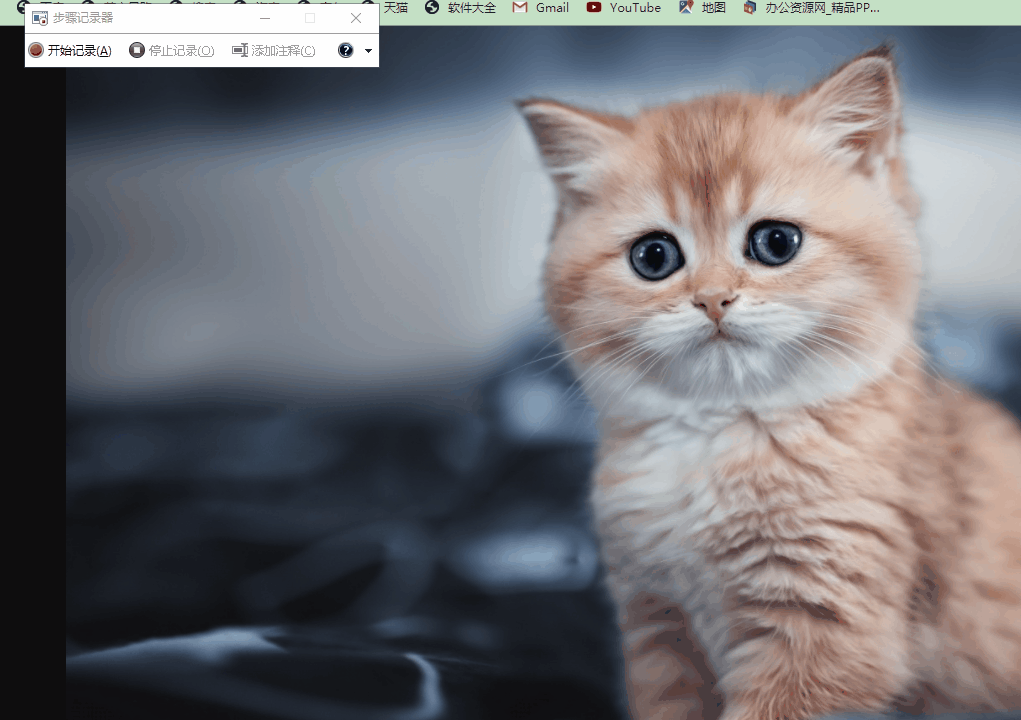
03.PPT录屏
其实PPT也有自己的录屏功能,非常好用。新建一个PPT点击菜单栏上的插入-媒体,选择内部的屏幕录制功能。
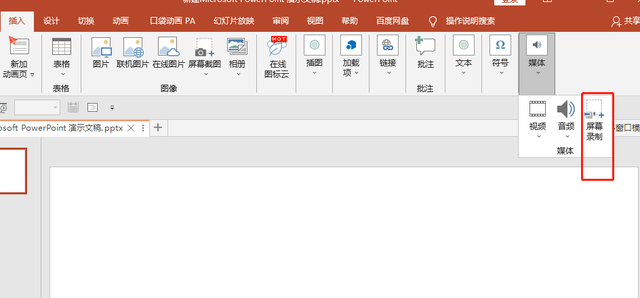
然后在桌面上跳出一个录音窗口。如果您直接点击录音按钮,您将在全屏录制;如果您点击选择区域,您可以使用鼠标在屏幕上选择录音范围。
还可以选择是否需要录制音频和鼠标指针。
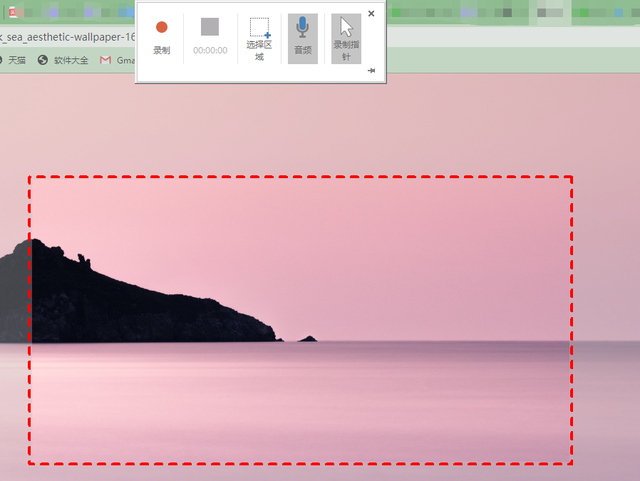
录制完成后,视频将暂时存在PPT在中间,鼠标右击视频,可以单独存储在计算机上MP4格式。
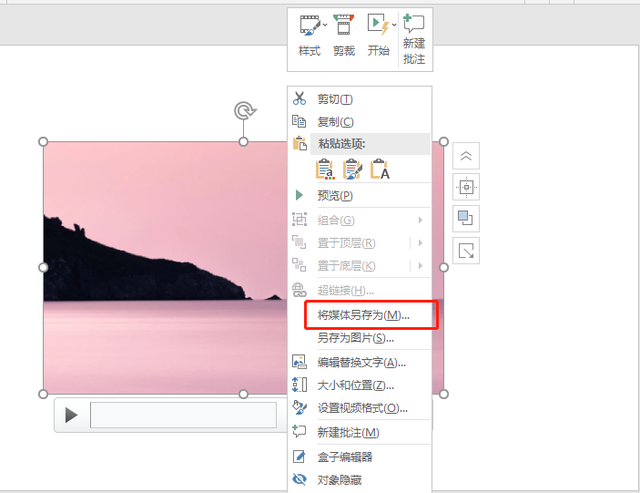
04.专业录屏
如果经常需要录屏,建议使用快屏录像工具,功能齐全,满足您对录屏场景的所有需求。
可选择录屏模式、声源设置、录制画质、输出格式、摄像头录制。
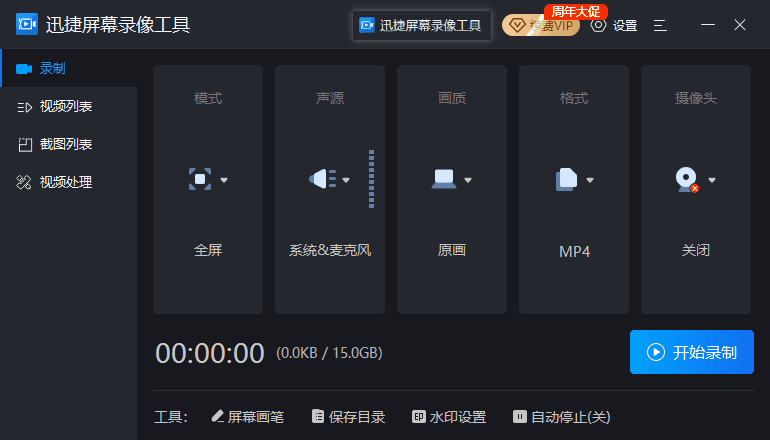
在录屏过程中,点击右下角的相机图标,一键截图,截取关键帧,对做笔记、做会议纪要、做影视截图都很有帮助。
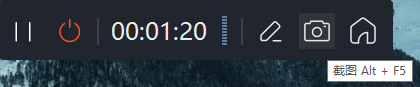
此外,还可以设置酷炫的鼠标尾巴,定制鼠标光圈的颜色、点击效果和移动轨迹。我真的很喜欢这个功能。
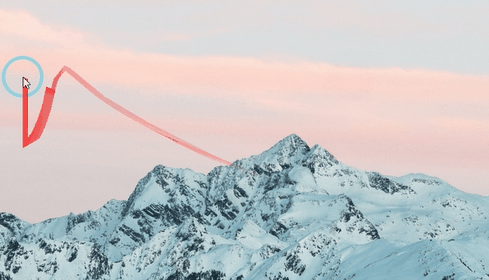
用了这么多年电脑才发现。Win隐藏4个屏幕记录方法,真的太实用了,不知道朋友去试试。